 Sie können benutzerdefinierte Töne und Klingeltöne für Textbenachrichtigungen, Telefonanrufe und mehr auf Ihrem . erstellen iPhone , aber wussten Sie, dass es dieselbe Funktionalität für Vibrationen gibt? Wenn Sie in Ihrer Kontakte-App einen speziellen Vibrationsalarm für jemanden einrichten, können Sie erkennen, wenn eine bestimmte Person Sie anruft oder Ihnen eine SMS gesendet hat, ohne dass Sie auf Ihr iPhone oder . schauen müssen iPad Bildschirm.
Sie können benutzerdefinierte Töne und Klingeltöne für Textbenachrichtigungen, Telefonanrufe und mehr auf Ihrem . erstellen iPhone , aber wussten Sie, dass es dieselbe Funktionalität für Vibrationen gibt? Wenn Sie in Ihrer Kontakte-App einen speziellen Vibrationsalarm für jemanden einrichten, können Sie erkennen, wenn eine bestimmte Person Sie anruft oder Ihnen eine SMS gesendet hat, ohne dass Sie auf Ihr iPhone oder . schauen müssen iPad Bildschirm.
Airpods Profi-Tipps für kleine Ohren
Das Empfangen eines haptischen Alarms für eingehende Anrufe und/oder Nachrichten kann praktisch sein, wenn Sie sich beispielsweise in einer ruhigen Umgebung befinden und die Ruhe nicht stören möchten. Ein benutzerdefinierter Vibrationsalarm kann nützlich sein, wenn Ihr iPhone ist beispielsweise in Ihrer Tasche stumm und Sie befinden sich gerade in einer Besprechung. Wenn Sie die Vibration als eine bestimmte Person erkennen, können Sie entscheiden, ob Sie den Raum verlassen müssen, um den Anruf entgegenzunehmen.
Befolgen Sie diese Schritte, um eine benutzerdefinierte Vibration für die gewünschte Person einzurichten.
So weisen Sie einem Kontakt eine benutzerdefinierte Vibration zu
- Starte den Kontakte App auf Ihrem iPhone.
- Wählen Sie einen Kontakt aus der Liste aus.
- Zapfhahn Bearbeiten in der oberen rechten Ecke des Bildschirms.
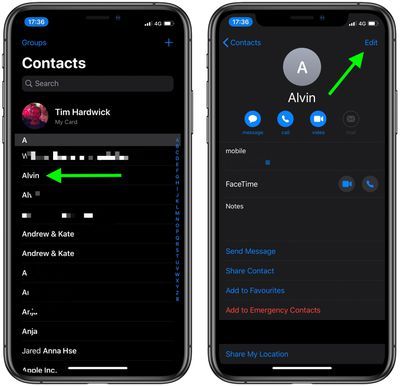
wie viel zoll ist ein iphone 7
- Zapfhahn Klingelton oder Textton , je nachdem, womit deine Schwingung in Verbindung gebracht werden soll.
- Zapfhahn Vibration .
- Wählen Sie eine benutzerdefinierte Vibration unter dem Standard Liste, oder tippen Sie auf Neue Schwingung erstellen unter Benutzerdefiniert . Wenn Sie sich für Letzteres entschieden haben, tippen Sie auf den Bildschirm, um ein Vibrationsmuster zu erstellen, und wenn Sie damit zufrieden sind, tippen Sie auf Speichern .
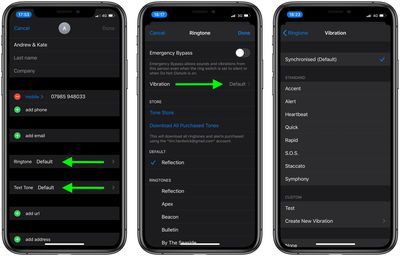
- Zapfhahn Klingelton oder Textton in der oberen linken Ecke des Bildschirms, um zurückzugehen.
- Zapfhahn Fertig in der oberen rechten Ecke des Bildschirms.
- Zapfhahn Fertig wieder.
Wussten Sie, dass Sie WhatsApp-Kontakten benutzerdefinierte Warntöne zuweisen können? Schauen Sie sich unsere Anleitung, um zu lernen, wie .

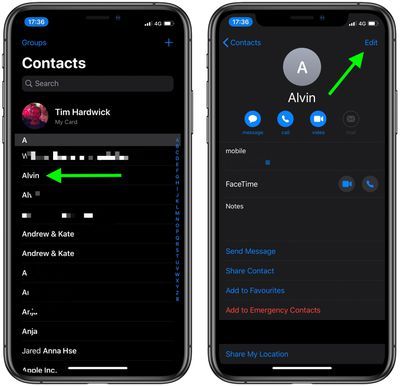
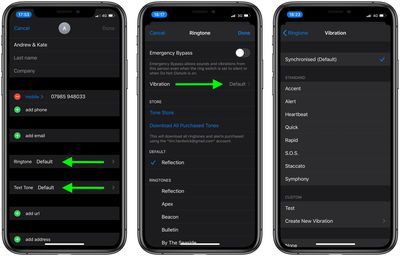
Beliebte Beiträge